Das Apple Vision Pro-Gehäuse für den Service vorbereiten
So bereitest du das Apple Vision Pro-Gehäuse zum Verpacken und Versenden vor.
Apple Vision Pro vorbereiten
Entferne die Aktivierungssperre, und lösche deine Daten.
Apple Vision Pro-Gehäuse verpacken
Drehe das Netzkabel gegen den Uhrzeigersinn, um es vom Audioband zu entfernen, und bewahre es an einem sicheren Ort auf. Lege das Netzkabel oder die Batterie nicht in den Karton.
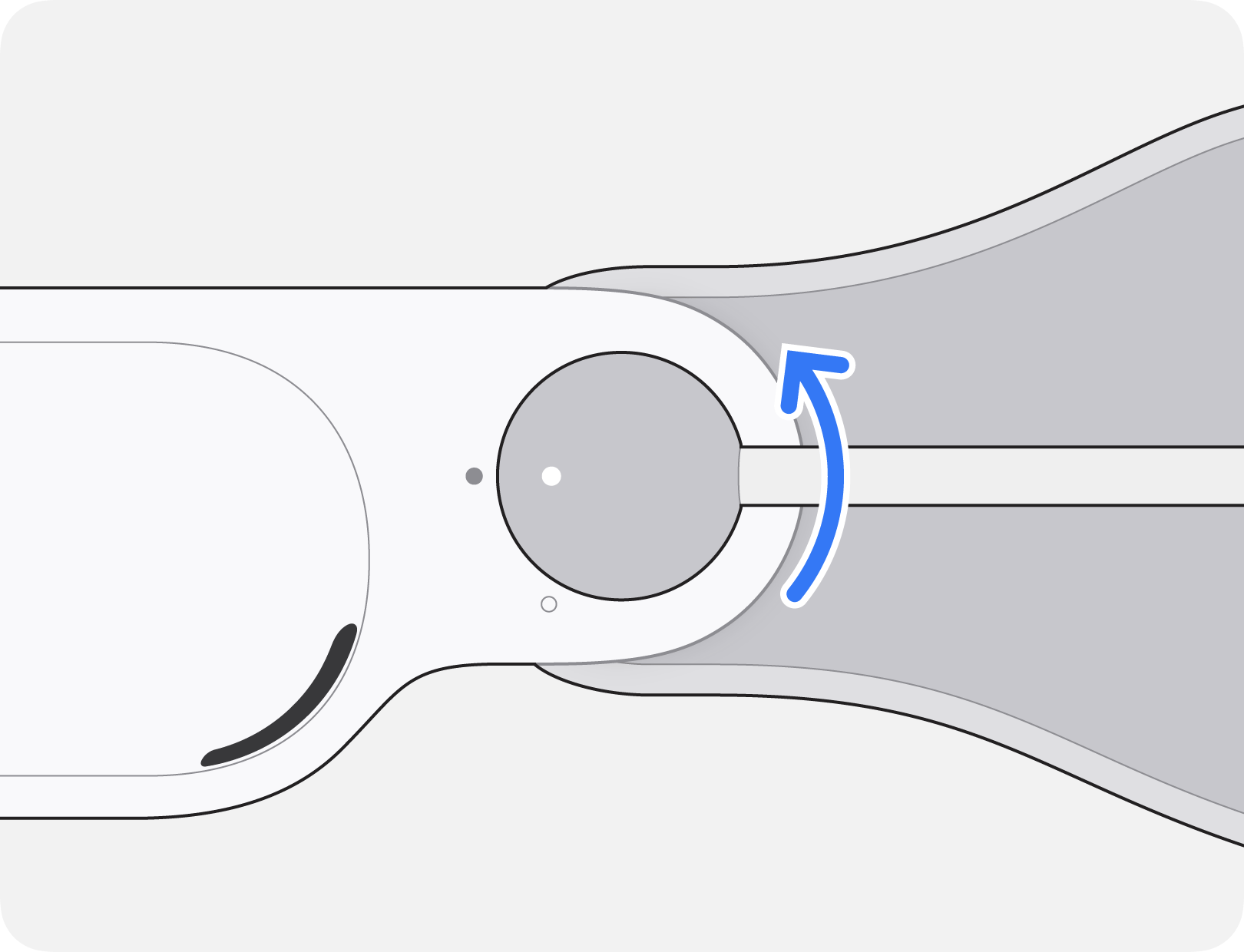
Entferne das Kopfband von der Apple Vision Pro, und bewahre es an einem sicheren Ort auf.
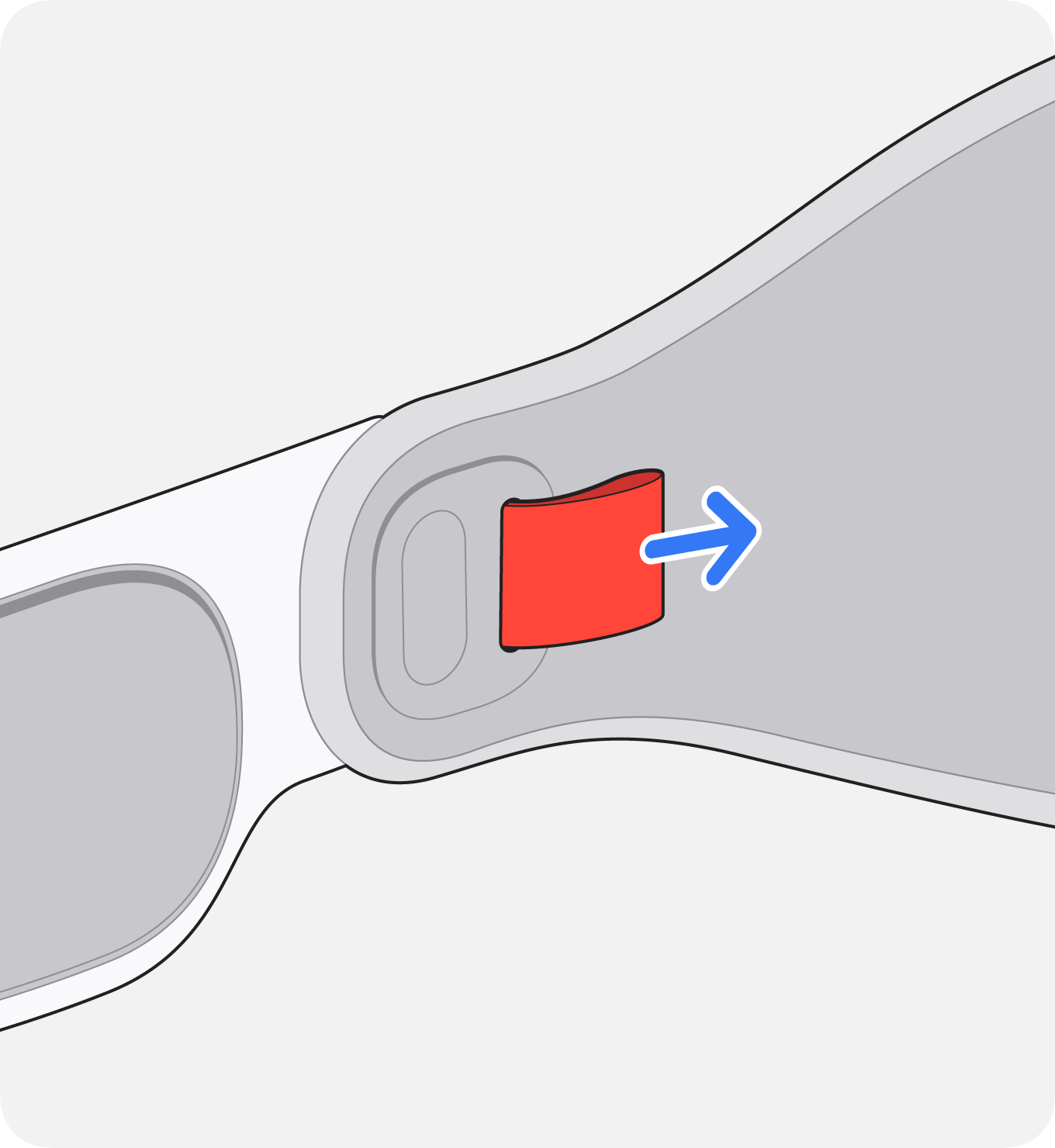
Ziehe die Lichtdichtung und das Lichtdichtungspolster gerade vom Gehäuse ab, und bewahre sie an einem sicheren Ort auf.
Wenn du ZEISS Optical Inserts hast, entferne sie, und bewahre sie an einem sicheren Ort auf. Wenn du einen Displayschutz verwendest, entferne ihn. Wenn du weitere Gegenstände beifügst, werden sie nicht an dich zurückgesendet.
Öffne den Karton, und lege die herausnehmbaren geformten Einsätze, das Klebeband und das Versandetikett vorerst beiseite.
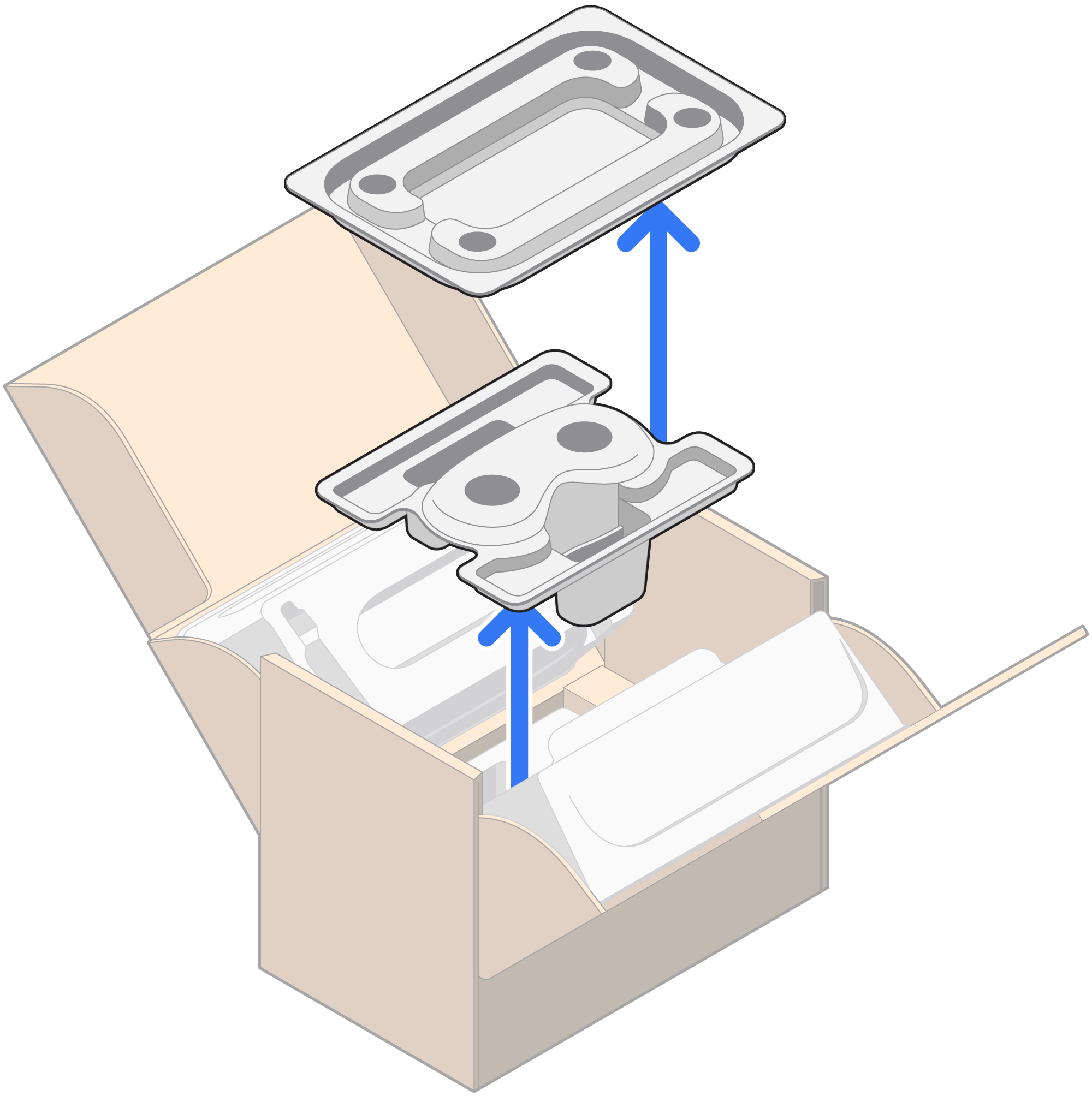
Nimm die Schutzfolie unten aus dem Karton, und entferne die Abdeckfolie.
Bringe die Schutzfolie am Frontglas des Gehäuses an.
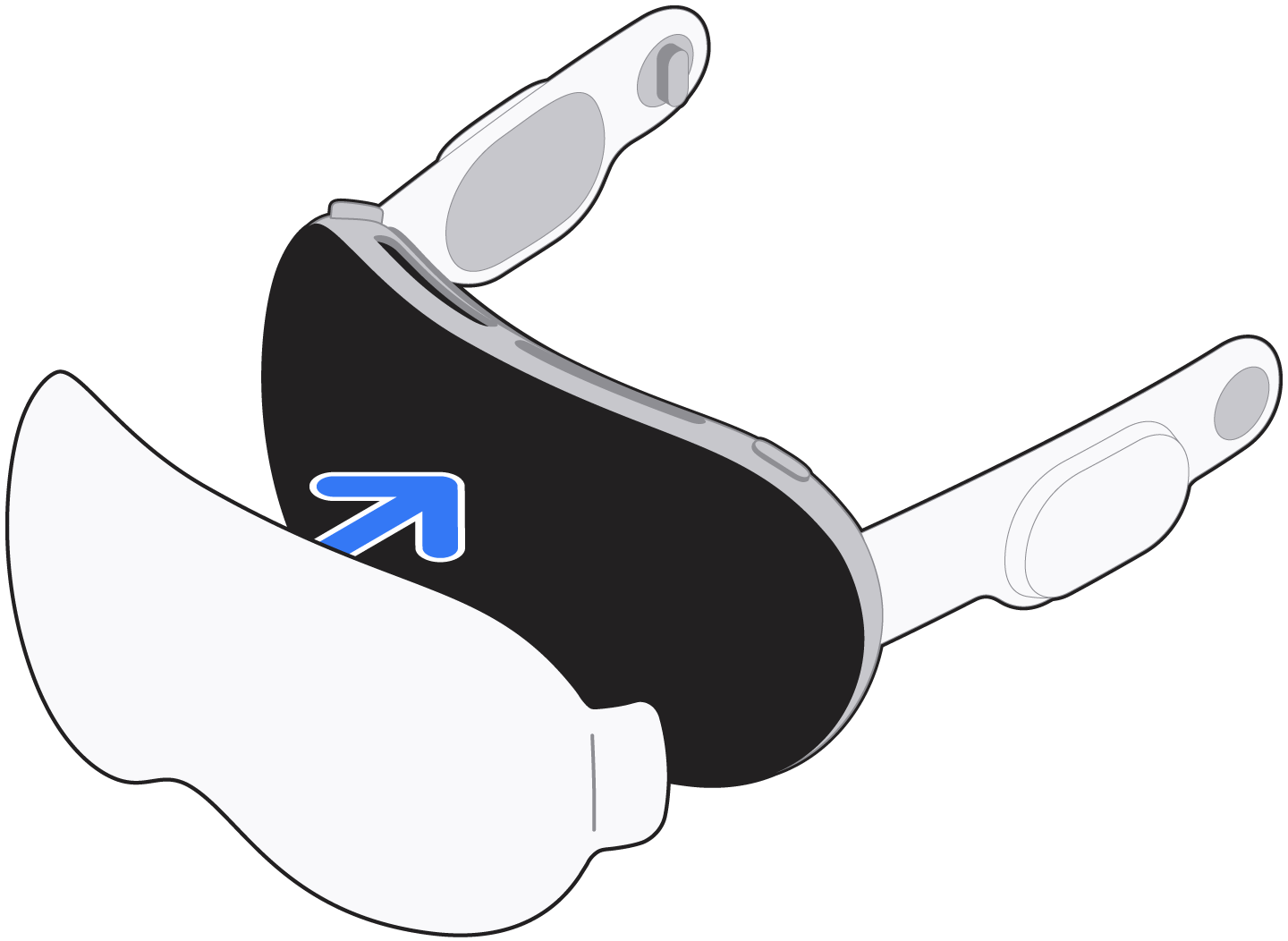
Lege das Gehäuse mit dem Frontglas nach unten ins Fach.
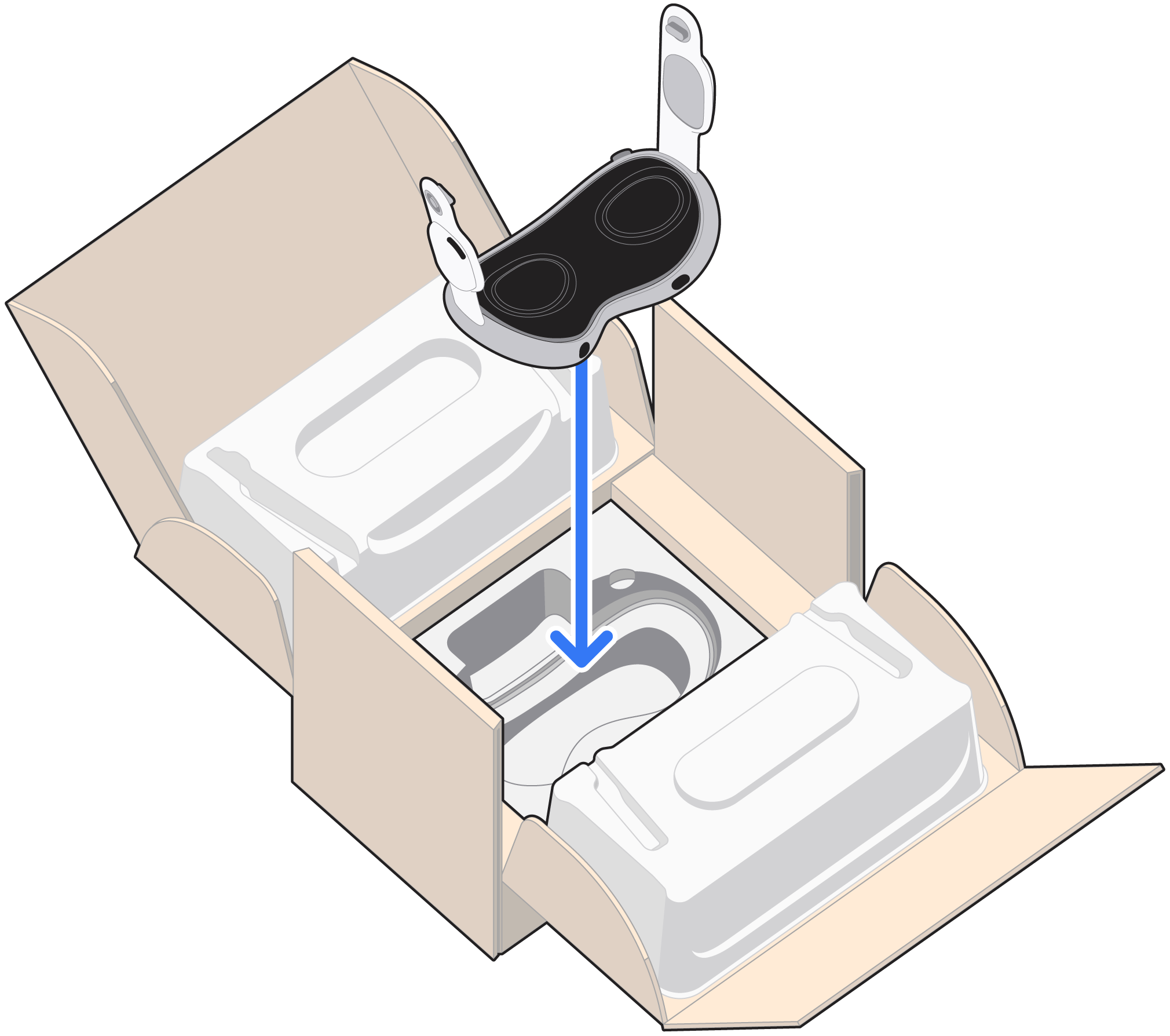
Lege das zweite geformte Fach oben auf das Gehäuse.
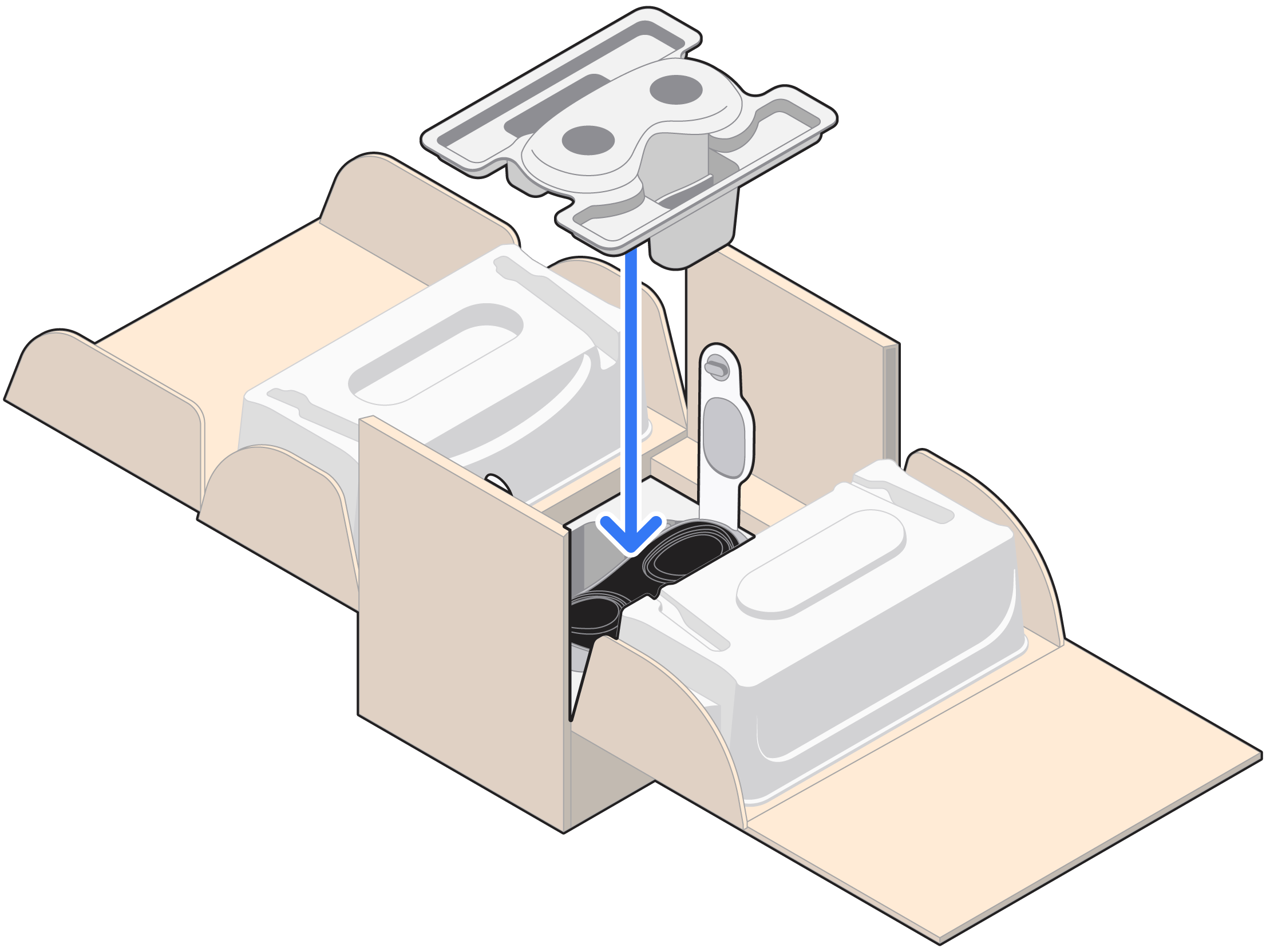
Falte die Seiten des Kartons nach oben. Die geformten Fächer an beiden Seiten halten die Audiobänder aufrecht.

Lege das leere Fach oben auf die inneren Kartons.

Schiebe die oberen Laschen in den Karton, und falte den Deckel herunter.

Entferne die Abdeckfolie vom Klebestreifen am anderen Deckel, und falte diesen herunter.
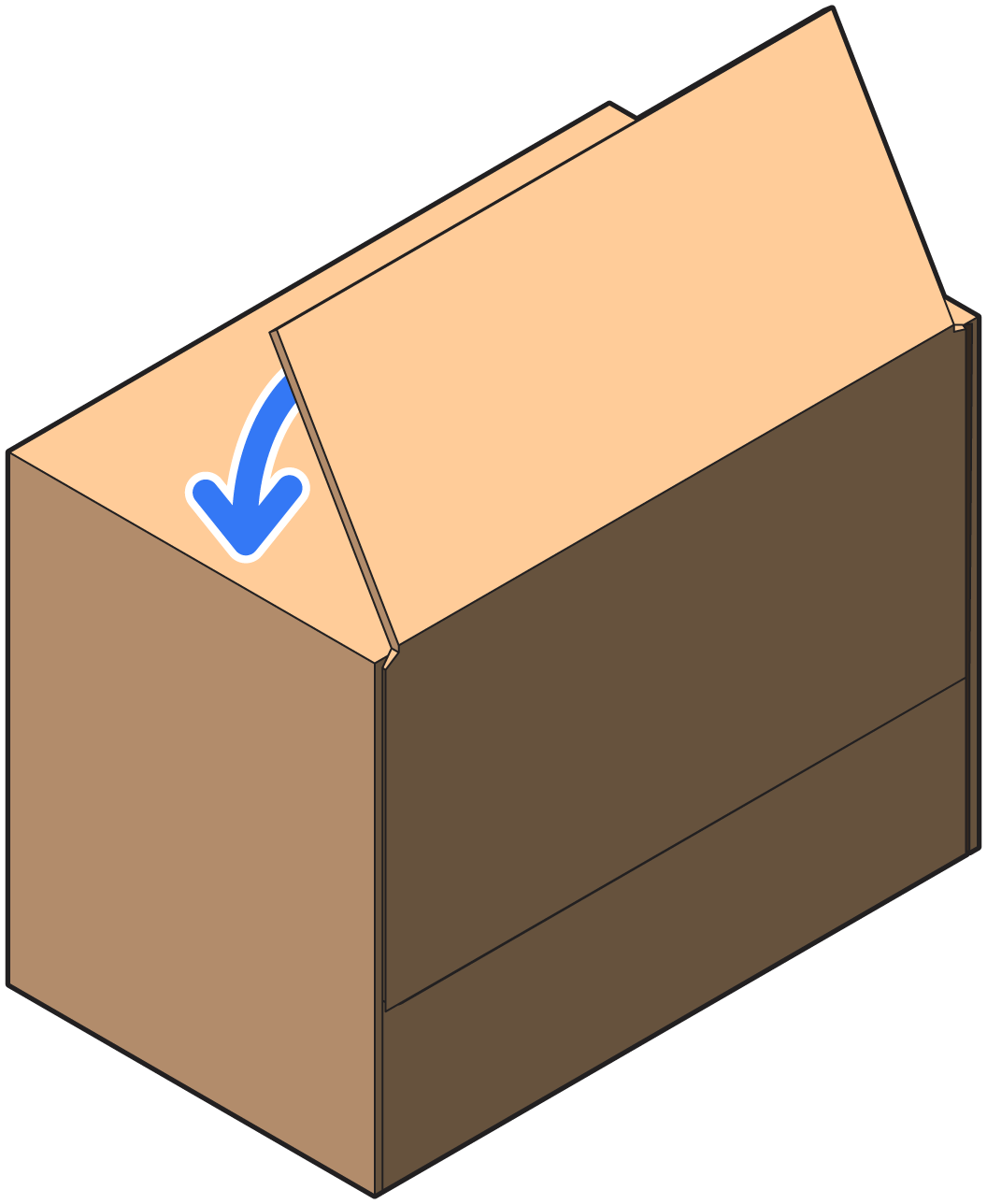
Verschließe den Karton mit den beiliegenden Klebestreifen, bring das Versandetikett an, und sende den Karton an Apple.*
* Apple übernimmt keine Verantwortung für Schäden, die während des Versands entstehen.
Apple Vision Pro-Gehäuse aus Europa an Apple senden
Wenn ein Rückversandetikett beiliegt, bringe es außen an der Verpackung an. Achte ggf. darauf, dass das Rückversandetikett das alte Etikett vollständig bedeckt, oder entferne das alte Versandetikett, bevor du das neue anbringst.Lege dem Paket nicht das Netzkabel, die Batterie, das Kopfband, die Lichtdichtung, das Lichtdichtungspolster, die ZEISS Optical Inserts oder anderes Zubehör bei. Wenn du weitere Teile hinzufügst, können wir diese nicht an dich zurücksenden.
Wenn eine Handelsrechnung beiliegt, bringe sie außen an der Verpackung an. Wenn die Handelsrechnung nicht an der Außenseite der Verpackung angebracht wird, ist die Sendung eventuell unzustellbar. Handelsrechnungen sind nur in einigen europäischen Ländern erforderlich.
Auf dem Rückversandetikett (oder an anderer Stelle auf der Verpackung) findest du den Namen des Kurierdienstes. Besuche die Website des Kurierdienstes, um eine Paketannahmestelle zu finden oder einen Abholtermin zu vereinbaren.
Bitte den Mitarbeiter des Kurierdienstes, dir einen Einlieferungsbeleg auszustellen.
Überprüfe nach einigen Tagen, ob Apple das Produkt erhalten hat.